- โปรแกรมฟรี EaseUS
- Data Recovery Wizard Free
- Todo Backup Free
- Partition Master Free
หน้าสารบัญ
อัปเดตเมื่อ Jul 09, 2025
“เมื่อผมกำลังดูหนังในแล็ปท็อป Acer อยู่ดีๆ หน้าจอก็ดำลงทันที ผมรู้สึกกังวล ผมจึงปิดแล็ปท็อปแล้วเปิดใหม่ แต่หน้าจอก็ยังดำอยู่ดี ใครช่วยทำให้หน้าจอกลับมาเป็นปกติทีครับ”
Acer เป็นผู้ผลิตคอมพิวเตอร์ที่มีชื่อเสียงและมีผู้บริโภคที่พึงพอใจหลายล้านราย อย่างไรก็ตาม ผู้ใช้หลายรายรายงานเกี่ยวกับปัญหาหน้าจอแล็ปท็อป Acer เป็นสีดำ หากคุณเป็นคนหนึ่งที่ประสบปัญหาหน้าจอสีดำในแล็ปท็อป Acer เราพร้อมให้ความช่วยเหลือ ซอฟต์แวร์ EaseUS มีวิธีแก้ไขปัญหานี้หลายวิธีพร้อมคำอธิบายทีละขั้นตอน ทำให้ขั้นตอนต่างๆ สะดวกยิ่งขึ้น
วิธีแก้ไขหน้าจอแล็ปท็อป Acer ที่เป็นสีดำ
หัวข้อนี้จะกล่าวถึงเก้าวิธีที่มีประสิทธิภาพในการแก้ไขปัญหาหน้าจอดำของแล็ปท็อป Acer ของคุณ:
- วิธีที่ 1. รีเซ็ตแหล่งจ่ายไฟแล็ปท็อป Acer
- วิธีที่ 2 ลองใช้ปุ่ม F2, F9 และ F10
- วิธีที่ 3. ใช้เครื่องมือซ่อมแซมการบูต Windows
- วิธีที่ 4 ทดสอบแล็ปท็อป Acer ด้วยจอภาพภายนอก
- วิธีที่ 5. ตรวจสอบข้อผิดพลาดของฮาร์ดดิสก์
- วิธีที่ 6. อัปเดตไดรเวอร์การ์ดจอ
- วิธีที่ 7. อัปเดต BIOS
- วิธีที่ 8. ตรวจสอบไวรัสและมัลแวร์
- วิธีที่ 9. รีเซ็ตแล็ปท็อป Acer
หากสองวิธีแรกไม่สามารถคืนหน้าจอได้ คุณต้องดำเนินการตามวิธีแก้ปัญหาอื่นๆ ต่อไปใน โหมดปลอดภัย หากวิธีแก้ปัญหาเหล่านี้มีประโยชน์ คุณสามารถคลิกปุ่มและแชร์คู่มือนี้กับเพื่อนๆ ของคุณได้เช่นกัน
วิธีที่ 1. รีเซ็ตแหล่งจ่ายไฟแล็ปท็อป Acer
การรีเซ็ตเครื่องเป็นวิธีที่ง่ายที่สุดในการแก้ไขข้อผิดพลาดเล็กน้อยของคอมพิวเตอร์ หากไม่มีข้อผิดพลาดร้ายแรงใดๆ อยู่เบื้องหลังหน้าจอสีดำของแล็ปท็อป Acer ของคุณ คุณควรลองรีเซ็ตเครื่อง ต่อไปนี้คือขั้นตอนง่ายๆ:
ขั้นตอนที่ 1: ปิดแล็ปท็อป Acer ของคุณ
ขั้นตอนที่ 2: ถอดอะแดปเตอร์ AC อุปกรณ์ภายนอก และสายเคเบิลออก
ขั้นตอนที่ 3: ถือแล็ปท็อปคว่ำลงและคลายเกลียวแผงฐานออก

ขั้นตอนที่ 4: ถอดแบตเตอรี่ออกและเก็บไว้ในสถานที่ที่ปลอดภัย
ขั้นตอนที่ 5: กดปุ่มเปิด/ปิดค้างไว้ 20 ถึง 30 วินาที จะช่วยระบายประจุไฟฟ้าที่เหลือออกจากแล็ปท็อปของคุณ
ขั้นตอนที่ 6: ติดตั้งแบตเตอรี่และขันแผงฐานอย่างระมัดระวัง
ขั้นตอนที่ 7: เปิดแล็ปท็อปและดูว่าสามารถบูตได้ตามปกติหรือไม่
หากคุณพบว่าหน้าจอแล็ปท็อป Acer ของคุณเป็นสีดำแต่ยังคงทำงานอยู่ ให้ลองแก้ไขปัญหาด้วยวิธีถัดไป
อ่านเพิ่มเติม: แก้ไขปัญหาแล็ปท็อป Acer ไม่สามารถเปิดได้
วิธีที่ 2 ลองใช้ปุ่ม F2, F9 และ F10
ปุ่มฟังก์ชันเฉพาะเหล่านี้ ได้แก่ F2, F9 และ F10 อาจช่วยแก้ไขหน้าจอดำของแล็ปท็อป Acer ของคุณได้ มาลองดูกัน:
ขั้นตอนที่ 1: หากคุณพบว่าไฟสีฟ้าของแล็ปท็อป Acer ของคุณติดอยู่แต่หน้าจอเป็นสีดำ ให้ปิดเครื่องโดยใช้ปุ่มเปิด/ปิด
ขั้นตอนที่ 2: ถอดปลั๊กอุปกรณ์ภายนอกทั้งหมด เช่น ไดรฟ์ เมาส์ หรือคีย์บอร์ด
ขั้นตอนที่ 3: เปิดแล็ปท็อปของคุณ
ขั้นตอนที่ 4: กดปุ่มต่อไปนี้เมื่อโลโก้ Acer หรือหน้าจอเริ่มต้นปรากฏขึ้น: F2
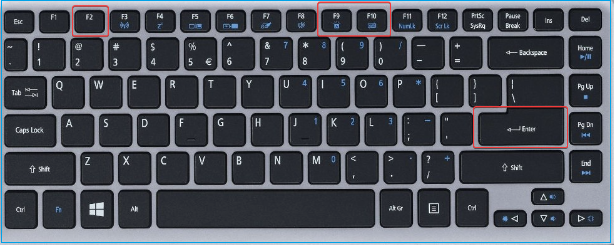
ขั้นตอนที่ 5: เลือก “ออก” และ “ใช่” โดยใช้ลูกศรและ Enter
หมายเหตุ* หากคุณเห็นหน้าจอแล็ปท็อป Acer ของคุณเป็นสีดำพร้อมเคอร์เซอร์ Windows 11/10 ให้คลิกตัวเลือก ออก > ใช่ โดยใช้เมาส์
อ่านเพิ่มเติม: หน้าจอแล็ปท็อป Toshiba สีดำ , หน้าจอ Windows 11 สีดำพร้อมเคอร์เซอร์
วิธีที่ 3. ใช้เครื่องมือซ่อมแซมการบูต Windows
EaseUS Partition Master เป็นเครื่องมือซ่อมแซมการบูตระบบ Windows เฉพาะทางที่ช่วยแก้ไขปัญหาที่เกี่ยวข้องกับการบูต โดยมีคุณสมบัติ "ซ่อมแซมการบูต" ที่ทรงพลังพร้อมฟังก์ชันการใช้งานที่ใช้งานง่าย ไม่ว่าคุณจะพบปัญหาหน้าจอดำของ Acer หลังจากเข้าสู่ระบบ ระบบล้มเหลวกะทันหัน หรือหน้าจอสีน้ำเงินปรากฏขึ้น คุณสมบัตินี้สามารถช่วยชีวิตคุณได้ ช่วยให้กระบวนการซ่อมแซมข้อผิดพลาดในการบูตง่ายขึ้นสำหรับผู้ใช้ที่มีทักษะเฉพาะด้าน เครื่องมือซ่อมแซมการบูตนี้จะวินิจฉัยและแก้ไขปัญหาการบูตโดยอัตโนมัติในไม่กี่คลิก คุณไม่จำเป็นต้องลงลึกในกระบวนการซ่อมแซมด้วยตนเอง
ดาวน์โหลด EaseUS Partition Master และทำตามคำแนะนำเพื่อการซ่อมแซมการบูตอย่างราบรื่น
ขั้นตอนที่ 1. เริ่ม EaseUS Partition Master หลังจากเชื่อมต่อไดรฟ์ภายนอก/USB เข้ากับคอมพิวเตอร์ของคุณแล้ว ไปที่ "Bootable Media" และคลิก "Create bootable media"

ขั้นตอนที่ 2 เลือกไดรฟ์ USB หรือซีดี/ดีวีดีที่มีอยู่ แล้วคลิก "สร้าง" นอกจากนี้ คุณยังสามารถเบิร์นไฟล์ ISO ของ Windows ลงในสื่อจัดเก็บข้อมูลได้อีกด้วย

ขั้นตอนที่ 3 เชื่อมต่อไดรฟ์ที่สามารถบูตได้ที่สร้างขึ้นกับคอมพิวเตอร์เครื่องใหม่แล้วรีบูตคอมพิวเตอร์โดยกด F2/Del ค้างไว้เพื่อเข้าสู่ BIOS จากนั้นตั้งค่าไดรฟ์ที่สามารถบูตได้ของ WinPE เป็นดิสก์สำหรับบูตแล้วกด F10 เพื่อออก
ขั้นตอนที่ 4. บูตคอมพิวเตอร์อีกครั้งและเข้าสู่อินเทอร์เฟซ WinPE จากนั้นเปิด EaseUS Partition Master และคลิก "Boot Repair" ภายใต้ตัวเลือก "Toolkit"

ขั้นตอนที่ 5: เลือกระบบที่คุณต้องการซ่อมแซมและคลิก "ซ่อมแซม"

ขั้นตอนที่ 6. รอสักครู่ คุณจะได้รับการแจ้งเตือนว่าระบบได้รับการซ่อมแซมเรียบร้อยแล้ว คลิก "ตกลง" เพื่อสิ้นสุดกระบวนการซ่อมแซมการบูต

ฟีเจอร์อันทรงพลังนี้ช่วยแก้ไขปัญหาที่เกี่ยวข้องกับการเริ่มต้นระบบทั้งหมด หากคุณพบข้อผิดพลาดต่อไปนี้ โปรดคลิกลิงก์เพื่อดูรายละเอียด
วิธีที่ 4 ทดสอบแล็ปท็อป Acer ด้วยจอภาพภายนอก
หากหน้าจอแล็ปท็อป Acer ของคุณเป็นสีดำแต่ยังคงทำงานอยู่ เฟิร์มแวร์ที่ผิดพลาดอาจเป็นสาเหตุ ในสถานการณ์นี้ การซ่อมแซมการบูตไม่สามารถแก้ไขหน้าจอสีดำได้ จอภาพภายนอกสามารถช่วยระบุได้ว่าปัญหาเกิดจากเฟิร์มแวร์หรือเกิดจากจอภาพเอง มาตรวจสอบปัญหาเฟิร์มแวร์กับจอภาพภายนอกกัน:
ขั้นตอนที่ 1: ใช้สาย HDMI เพื่อเชื่อมต่อจอภาพภายนอกกับแล็ปท็อป Acer ของคุณ ตรวจสอบว่าเชื่อมต่อสำเร็จ
ขั้นตอนที่ 2: ตรวจสอบว่าจอแสดงผลภายนอกแชร์หน้าจอแล็ปท็อปหรือไม่
ขั้นตอนที่ 3: หากหน้าจอภายนอกไม่ทำงาน ให้กด "F4" จนกระทั่งหน้าจอแล็ปท็อปของคุณปรากฏขึ้น
หน้าจอควรเริ่มสะท้อนบนจอภาพภายนอก หากไม่เป็นเช่นนั้น ปัญหาอาจเกิดขึ้นเนื่องจากไดรเวอร์การ์ดแสดงผลล้าสมัยหรือข้อผิดพลาดของฮาร์ดดิสก์
Acer ติดอยู่ในหน้าจอโหลด - การแก้ไขด่วน 9 วิธี
บทความนี้จะกล่าวถึงปัญหาทั่วไปของ "หน้าจอแล็ปท็อป Acer สีดำ" และเสนอวิธีแก้ปัญหาที่ใช้งานได้จริงเพื่อคืนสภาพหน้าจอแล็ปท็อปของคุณ นอกจากนี้ EaseUS ยังจะช่วยคุณวิเคราะห์สาเหตุที่เป็นไปได้เพื่อหลีกเลี่ยงข้อผิดพลาดดังกล่าวอีกด้วย
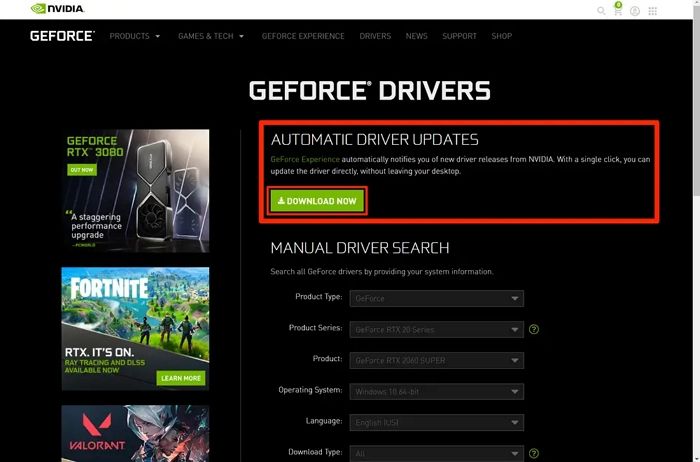
วิธีที่ 5. ตรวจสอบข้อผิดพลาดของฮาร์ดดิสก์
EaseUS Partition Master ไม่เพียงแต่ใช้ได้กับการซ่อมแซมการบูตเท่านั้น แต่ยังสามารถตรวจสอบข้อผิดพลาดของดิสก์ได้อย่างมีประสิทธิภาพอีกด้วย ผู้ใช้ Windows หลายล้านคนไว้วางใจเครื่องมือจัดการดิสก์นี้เนื่องจากมีประสิทธิภาพที่เหนือชั้น เครื่องมือนี้สามารถแก้ไขปัญหาหน้าจอแล็ปท็อป Acer สีดำได้หากเกิดจากข้อผิดพลาดของดิสก์ คุณลักษณะ "ตรวจสอบระบบไฟล์" อันทรงพลังช่วยรับประกันประสิทธิภาพและความสมบูรณ์ของฮาร์ดดิสก์ ยูทิลิตี้นี้ช่วยให้ผู้ใช้สามารถสร้างแฟลชไดรฟ์ USB ที่สามารถบูตได้ ซึ่งช่วยให้ตรวจสอบและซ่อมแซมระบบไฟล์ทั้งหมดได้ผ่านการกำหนดค่า BIOS
ดาวน์โหลด EaseUS Partition Master และทำตามขั้นตอนเหล่านี้เพื่อตรวจสอบข้อผิดพลาดของฮาร์ดดิสก์
อ่านเพิ่มเติม:
วิธีแก้ไขคอมพิวเตอร์ค้างขณะรีสตาร์ท
คอมพิวเตอร์ของคุณค้างขณะรีสตาร์ทหรือไม่? นี่คือคำแนะนำง่ายๆ และรวดเร็วเกี่ยวกับวิธีแก้ไขคอมพิวเตอร์ของคุณค้างขณะรีสตาร์ท เพียงทำตามวิธีการเหล่านี้แล้วเริ่มใช้พีซีของคุณอีกครั้ง
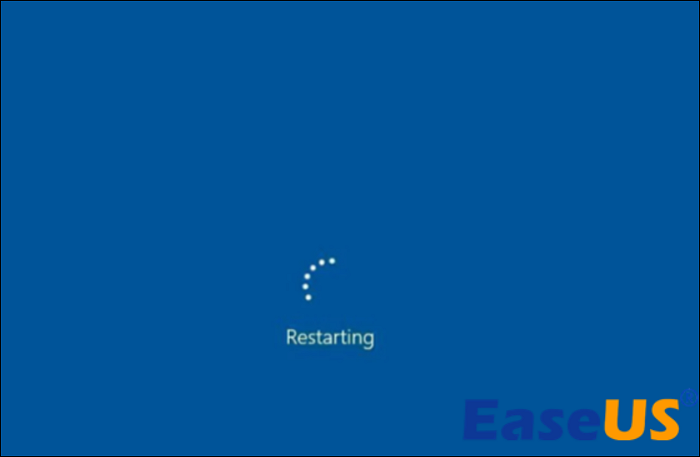
วิธีที่ 6. อัปเดตไดรเวอร์การ์ดจอ
ไดรฟ์การ์ดจอมีบทบาทสำคัญในการทำงานที่ราบรื่นของจอคอมพิวเตอร์ ไดรเวอร์การ์ดจอที่ล้าสมัย เสียหาย หรือขาดหายไปอาจทำให้เกิดปัญหาในการแสดงผล เช่น หน้าจอแล็ปท็อป Acer เป็นสีดำหรือหน้าจอ Acer เป็นสีดำหลังจากเข้าสู่ระบบ วิธีนี้จะช่วยอัปเดตไดรเวอร์การ์ดจอของคุณพร้อมคำอธิบายโดยละเอียด นอกจากนี้ เรายังได้ให้คำแนะนำในการติดตั้งไดรเวอร์ใหม่หากไดรฟ์ที่อัปเดตแล้วไม่สามารถแก้ไขปัญหาหน้าจอแล็ปท็อป Acer เป็นสีดำได้ นี่คือวิธีการดำเนินการ:
ขั้นตอนที่ 1: กด "Windows + X" และเลือก "Device Manager" จากรายการ
ขั้นตอนที่ 2: ดับเบิลคลิกเพื่อขยายหมวดหมู่ "อะแดปเตอร์จอแสดงผล"
ขั้นตอนที่ 3: คลิกขวาที่กราฟิกและเลือก "อัปเดตไดรเวอร์"
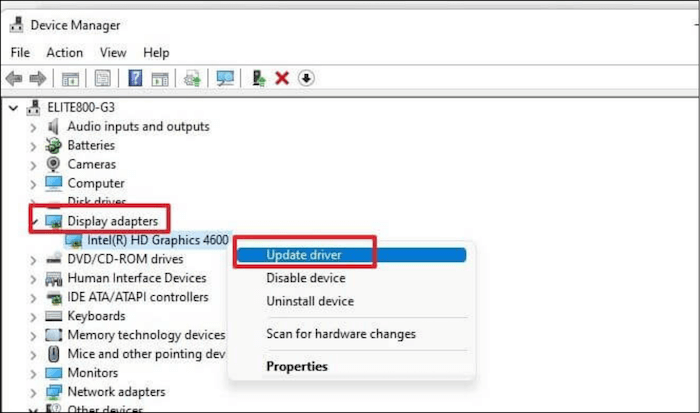
ขั้นตอนที่ 4: คลิกตัวเลือกแรก "ค้นหาไดรเวอร์โดยอัตโนมัติ" ปล่อยให้หน้าต่างค้นหาเวอร์ชันล่าสุด จากนั้นทำตามคำแนะนำบนหน้าจอเพื่ออัปเดตไดรเวอร์
หากคุณเห็นข้อความนี้: "ไดรเวอร์ที่ดีที่สุดสำหรับคุณได้รับการติดตั้งแล้ว" โปรดพิจารณาถอนการติดตั้งไดรเวอร์
ขั้นตอนที่ 1: ปิดหน้าต่างอัปเดตไดรเวอร์
ขั้นตอนที่ 2: คลิกขวาที่กราฟิก จากนั้นเลือก "ถอนการติดตั้งอุปกรณ์" และ "ถอนการติดตั้ง"
ขั้นตอนที่ 3: ไปที่หน้าการสนับสนุนของ Acer หรือ คลิกที่นี่ เพื่อติดตั้งไดรเวอร์จากการสนับสนุนของ Acer
ขั้นตอนที่ 4: ระบุอุปกรณ์ของคุณโดยใช้หมายเลขซีเรียล, SNID หรือหมายเลขโหมด
ขั้นตอนที่ 5: ค้นหาไดรฟ์กราฟิกสำหรับอุปกรณ์ของคุณและดาวน์โหลด
ขั้นตอนที่ 6: เปิดไฟล์ที่ดาวน์โหลดมาและทำตามคำแนะนำบนหน้าจอเพื่อติดตั้งไดรเวอร์
วิธีแก้ไขการบูตซ้ำของ Windows 10
คุณประสบปัญหาการบูตซ้ำใน Windows 10 หรือไม่ ถ้าใช่ อย่าเพิ่งตกใจ อ่านคู่มือการแก้ไขปัญหาของ EaseUS เพื่อแก้ไขข้อผิดพลาดและใช้พีซี Windows 10 ของคุณอย่างปลอดภัย
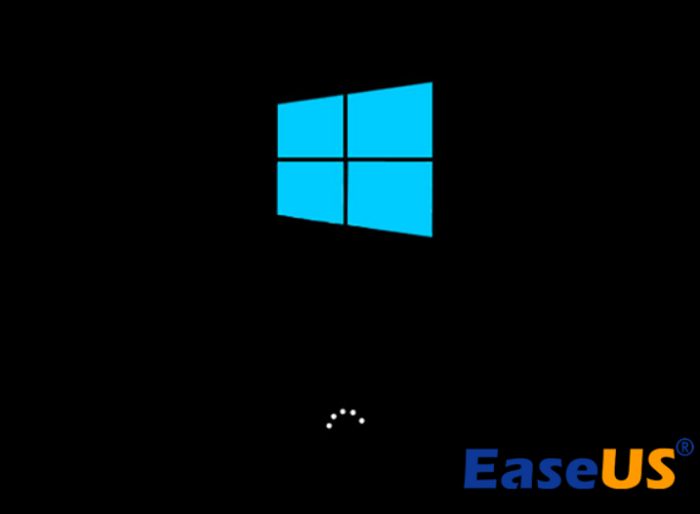
วิธีที่ 7. อัปเดต BIOS
BIOS ทำหน้าที่ควบคุมการบูตระบบโดยรวมของคอมพิวเตอร์ ซึ่งเรียกว่าระบบอินพุตและเอาต์พุตพื้นฐานของเครื่อง ปัญหาใดๆ ที่เกิดขึ้นกับ BIOS จะทำให้ระบบไม่สามารถบูตได้ และอาจทำให้เกิดปัญหาต่างๆ เช่น หน้าจอดำของ Acer หลังจากล็อกอิน หรือหน้าจอดำแห่งความตายของ Acer
พิจารณาอัปเดตการกำหนดค่า BIOS หากมีปัญหา ด้านล่างนี้เป็นขั้นตอนโดยละเอียดในการอัปเดต BIOS
หมายเหตุ* การอัพเดต BIOS ที่ไม่ถูกต้องอาจส่งผลเสียต่อระบบของคุณ ดังนั้นเราไม่แนะนำให้ผู้ใช้ Windows ที่ไม่มีประสบการณ์อัพเดตการตั้งค่า BIOS
ขั้นตอนที่ 1: ไปที่ "เมนูเริ่ม" และเลือก "เรียกใช้"
ขั้นตอนที่ 2: ในกล่องค้นหา ให้พิมพ์คำสั่งต่อไปนี้และกด "Enter"
เอ็มเอสอินโฟ32
ขั้นตอนที่ 3: ระบบจะแจ้งให้คุณไปที่หน้าต่าง "สรุประบบ" เลื่อนดู "เวอร์ชัน/วันที่ BIOS" ปัจจุบัน

ขั้นตอนที่ 4: เปิด หน้าการสนับสนุน Acer อย่างเป็นทางการและระบุรุ่นแล็ปท็อปของคุณ
ขั้นตอนที่ 5: ดาวน์โหลดเวอร์ชัน BIOS ที่เกี่ยวข้อง
ขั้นตอนที่ 6: แตกไฟล์ Zip ที่ดาวน์โหลดมา
ขั้นตอนที่ 7: เชื่อมต่อไดรฟ์ USB เปล่ากับแล็ปท็อปที่มีระบบไฟล์ FAT32 คัดลอกไฟล์ที่แยกแล้วไปไว้ในไดรฟ์นั้น
หมายเหตุ* ค้นหาคีย์ BIOS ที่ต้องการบนเว็บไซต์โดยใช้หมายเลขรุ่นหรือชื่ออุปกรณ์
ขั้นตอนที่ 8: รีสตาร์ทแล็ปท็อปของคุณและกดปุ่มเพื่อเข้าสู่การกำหนดค่า BIOS
ขั้นตอนที่ 9: เลือก "Boot" จากแถบเมนูด้านบน และ "การตั้งค่าขั้นสูง"
ขั้นตอนที่ 10: เลือก "อุปกรณ์ที่ถอดออกได้" จากรายการและทำตามคำแนะนำบนหน้าจอเพื่ออัปเดตการกำหนดค่า BIOS
ระบบจะรีสตาร์ทโดยอัตโนมัติเมื่อ BIOS อัปเดต
อ่านเพิ่มเติม : ตัวจัดการการบูตของ Windows ไม่ปรากฏใน BIOS , ไดรฟ์การบูตไม่ปรากฏใน BIOS
วิธีที่ 8. ตรวจสอบไวรัสและมัลแวร์
ไวรัสและมัลแวร์อาจสร้างความเสียหายต่อระบบปฏิบัติการภายในได้ อาจทำให้เกิดปัญหาต่างๆ เช่น ไฟล์เสียหายและหน้าจอแล็ปท็อป Acer มืด แต่มองเห็นเมาส์ได้ ทำให้ระบบทำงานผิดปกติและไม่สามารถบูตเครื่องได้อย่างถูกต้อง
คุณอาจต้องเรียกใช้การสแกนไวรัสและค้นหาไวรัสที่ทำให้หน้าจอแล็ปท็อป Acer ของคุณเป็นสีดำ ในขณะที่คุณกำลังใช้งานในโหมดปลอดภัย Windows จะทำงานด้วยความสามารถที่จำกัด ฟีเจอร์ในตัว เช่น Windows Defender อาจไม่ทำงาน เรียกใช้การสแกนด่วนเพื่อระบุและลบไวรัสหาก Windows Defender ทำงานได้ เปิดเว็บเบราว์เซอร์และดาวน์โหลด ซอฟต์แวร์ป้องกันไวรัส ที่เชื่อถือได้เพื่อลบมัลแวร์
วิธีที่ 9. รีเซ็ตแล็ปท็อป Acer
รีเซ็ตแล็ปท็อป Acer ของคุณหากปัญหาหน้าจอดำไม่ได้รับการแก้ไข ลองทำตามขั้นตอนต่อไปนี้เพื่อพักคอมพิวเตอร์และติดตั้งระบบปฏิบัติการใหม่
ขั้นตอนที่ 1: รีสตาร์ทแล็ปท็อปของคุณและกดปุ่มเปิด/ปิดจนกว่าคุณจะเข้าสู่อินเทอร์เฟซ WinRE คุณสามารถรีบูตระบบได้สามครั้งเพื่อใช้ WinRe
ขั้นตอนที่ 2: คลิก "แก้ไขปัญหา" และเลือกตัวเลือก "รีเซ็ตพีซีนี้"
ขั้นตอนที่ 3: เลือกตัวเลือกแรก "เก็บไฟล์ของฉัน" ซึ่งจะช่วยป้องกันระบบของคุณจากการสูญเสียข้อมูล

อะไรทำให้หน้าจอแล็ปท็อป Acer เป็นสีดำ?
เราเชื่อว่าคุณสามารถแก้ไขปัญหาเช่น หน้าจอแล็ปท็อป Acer เป็นสีดำหรือหน้าจอแล็ปท็อป Acer เป็นสีดำพร้อมเคอร์เซอร์ใน Windows 11/10 ได้ อย่างไรก็ตาม สิ่งสำคัญคือต้องเข้าใจสาเหตุเพื่อหลีกเลี่ยงความไม่สะดวกในอนาคต ด้านล่างนี้คือสาเหตุที่พบบ่อยที่สุดบางส่วน:
- ข้อผิดพลาดของฮาร์ดดิสก์: ข้อผิดพลาดของฮาร์ดดิสก์อาจส่งผลให้หน้าจอแล็ปท็อป Acer ของคุณว่างเปล่า ระบบปฏิบัติการอาจไม่สามารถโหลดไฟล์ที่จำเป็นสำหรับการบูตสำเร็จได้
- ข้อผิดพลาดของไดรเวอร์การ์ดจอ: ควรอัปเดตไดรเวอร์การ์ดจอให้เป็นเวอร์ชันล่าสุดอยู่เสมอ หน้าจอสีดำหรือสีน้ำเงินอาจเกิดจากไดรเวอร์การ์ดจอที่ล้าสมัยหรือมีข้อบกพร่อง
- การโจมตีของมัลแวร์: การโจมตีของมัลแวร์ทำให้เครื่องไม่สามารถทำงานได้ตามปกติและอาจส่งผลให้หน้าจอเป็นสีดำ
- คอมพิวเตอร์ร้อนเกินไป: หน้าจอดำและปัญหาฮาร์ดแวร์อาจเกิดขึ้นได้เนื่องจากคอมพิวเตอร์ร้อนเกินไป ผู้ใช้จะต้องตรวจสอบว่าการไหลเวียนของอากาศในระบบระบายความร้อนของแล็ปท็อปเหมาะสมหรือไม่
สิ่งสำคัญคือต้องจำไว้ว่าสาเหตุอาจแตกต่างกันไป ขึ้นอยู่กับปัญหาฮาร์ดแวร์/ซอฟต์แวร์เฉพาะที่ทำให้หน้าจอดำ
บทสรุป
หากคุณสามารถแก้ไขปัญหาหน้าจอดำบนแล็ปท็อป Acer ได้ แสดงว่าบทความดังกล่าวบรรลุวัตถุประสงค์แล้ว เราได้จัดเตรียมวิธีแก้ไขไว้หลายวิธี เนื่องจากปัญหาดังกล่าวอาจเกิดจากสาเหตุต่างๆ มากมาย วิธีแก้ไขที่ง่ายที่สุดที่จะช่วยคุณได้ในระหว่างนี้คือการใช้ เครื่องมือซ่อมแซมการบูต Windows ระดับมืออาชีพ - EaseUS Partition Master ซึ่งจะช่วยให้คุณกู้คืนหน้าจอดำได้โดยไม่สูญเสียข้อมูล ลองใช้เครื่องมือนี้เพื่อซ่อมแซมการบูตได้อย่างง่ายดาย ตรวจสอบข้อผิดพลาดของดิสก์ และทำให้อุปกรณ์สามารถบูตได้
คำถามที่พบบ่อยเกี่ยวกับหน้าจอแล็ปท็อป Acer สีดำ
คำถามที่พบบ่อยเกี่ยวกับหัวข้อที่กล่าวถึงในหน้านี้ โปรดดูคำตอบได้ที่นี่หากคุณมีคำถามเพิ่มเติม
1. ทำไมแล็ปท็อป Acer ของฉันเปิดไม่ได้ แต่ไฟแสดงสถานะพลังงานกลับติดสว่าง?
ไฟแสดงสถานะเปิด/ปิดเครื่องบนแล็ปท็อป Acer ของคุณอาจสว่างขึ้น แต่หากหน้าจอยังคงมืดอยู่ อาจมีสาเหตุหลายประการ เช่น ไดรเวอร์กราฟิกเก่า ฮาร์ดแวร์ล้มเหลว ข้อผิดพลาดของดิสก์ หรือปัญหาซอฟต์แวร์ ลองเรียกใช้การแก้ไขปัญหาในโหมดปลอดภัย
2. เหตุใดแล็ปท็อป Acer ของฉันจึงค้างอยู่ที่หน้าจอเริ่มต้น?
มีหลายสาเหตุที่ทำให้คอมพิวเตอร์ค้างอยู่ที่หน้าจอเริ่มต้น เช่น ไฟล์ระบบเสียหาย ปัญหา BIOS บูตไม่ขึ้น หรือปัญหาฮาร์ดแวร์ หากต้องการแก้ไขปัญหานี้ ให้ลองเริ่มระบบใน Safe Mode ทำการซ่อมแซมการเริ่มต้นระบบ อัปเดตไดรเวอร์กราฟิก หรือตรวจสอบปัญหาฮาร์ดแวร์
3. ฉันจะรีเซ็ตหน้าจอสีดำของแล็ปท็อป Acer ได้อย่างไร
ลองรีเซ็ตเครื่องแล็ปท็อป Acer ของคุณหากหน้าจอเป็นสีดำ ถอดอุปกรณ์ภายนอกออก ถอดแบตเตอรี่ออก และกดปุ่มเปิด/ปิดค้างไว้ประมาณ 30 วินาที
เราสามารถช่วยคุณได้อย่างไร?
บทความที่เกี่ยวข้อง
-
[แก้ไข] Windows 10/8/7 ไม่สามารถบู๊ตจาก SSD
![author icon]() Suchat/2025/07/09
Suchat/2025/07/09 -
วิธีเรียกใช้การทดสอบประสิทธิภาพ SSD บน Windows 11/10 (พร้อมรูปภาพ)
![author icon]() Suchat/2025/07/09
Suchat/2025/07/09 -
วิธีแบ่งพาร์ติชั่นฮาร์ดไดรฟ์ภายนอกใน Windows 10/8/7
![author icon]() Suchat/2025/07/09
Suchat/2025/07/09 -
วิธีการแบ่งพาร์ติชั่นการ์ด SD สำหรับ Android
![author icon]() Daisy/2025/07/09
Daisy/2025/07/09
EaseUS Partition Master

จัดการพาร์ติชั่นและเพิ่มประสิทธิภาพดิสก์อย่างมีประสิทธิภาพ
